Firefox: activar/desactivar Javascript

Com activar o desactivar la funció JavaScript en totes les versions del navegador web Mozilla Firefox.
La pàgina about:config del Firefox us permet fer moltes coses fantàstiques. Podeu fer ajustos que faran que Firefox sigui més ràpid, reduirà la memòria cau de l'historial o fins i tot us estalviaran una mica de memòria RAM. És possible que no tothom se senti còmode accedint a la pàgina about:config, ja que temeu configurar alguna cosa malament.
Per això serveix aquesta guia, per mostrar-vos totes les coses fantàstiques que podeu fer. Seguiu els consells i podreu estar segur que només experimentareu les coses bones que ofereix aquesta pàgina. Gaudireu dels avantatges esmentats anteriorment i molt més.
Si la vostra connexió a Internet és lenta, això és una cosa que us serà molt útil. Per defecte, Firefox retardarà abans d'instal·lar l'extensió. Això pot ser molt molest quan tens pressa.
Per desfer-se d'aquest tipus about:config a la barra de cerca i premeu Intro. Un cop supereu l'avís (que no hauríeu de témer en absolut), busqueu l'opció que diu security.dialog_enable_delay. Només has de canviar el valor a zero i ja estàs a punt.
Firefox només us ofereix 500 MB quan treballeu fora de línia, però hi ha vegades que en necessiteu més. Per augmentar la memòria cau fora de línia, utilitzeu el nom de configuració browser.cache.offline.capacity i la quantitat predeterminada serà de 512000KB. Simplement canvieu el valor a qualsevol cosa més gran que això.
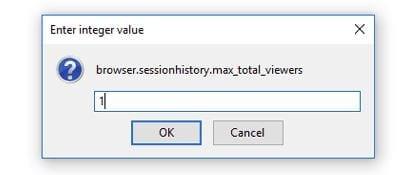
No tothom té un ordinador ràpid, de manera que si el Firefox desa massa memòria cau de l'historial de sessions, el retardarà. L'opció que influeix en el nombre de pàgines que guarda el Firefox és browser.sessionhistory.max_total_views.
El valor per defecte serà -1 (adaptable). Per obtenir els millors resultats, escriviu menys de 4, però si el vostre ordinador té 4 GB, és segur que utilitzeu-ne 8 o més.
Hi ha una altra opció que podeu modificar i que també ajudarà a que l'ordinador funcioni més ràpid. Si canvieu l'opció browser.sessionhisotry.max_entries, podeu decidir quantes pàgines desa cada pestanya a l'historial Enrere/Endavant.
De manera predeterminada, està configurat en 50, però si teniu un ordinador lent, el millor és que canvieu a 25. Si el vostre ordinador encara té problemes, baixeu-lo fins que arribeu a un nombre que us ajudi a funcionar més ràpid.
De manera predeterminada, Firefox obre els resultats a la pestanya que utilitzeu actualment. Definitivament, això és una molèstia perquè podria necessitar aquesta pestanya oberta. Per tenir els resultats de la cerca oberts en una pestanya nova, cerqueu l'opció browser.search.openintab a about: config i feu-hi doble clic fins que canviï a True.
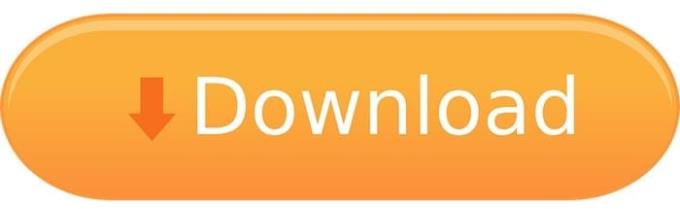
Té sentit que Firefox desi qualsevol contingut descarregat a la carpeta de descàrrega de Windows. Però, si necessiteu aquests fitxers desats en un altre lloc, podeu canviar la ubicació escrivint browser.download.folderlist.
El número predeterminat és 1, però si el voleu desar a l'escriptori, feu servir 0. Per desar els fitxers baixats a la mateixa ubicació que la baixada anterior, feu servir 2.
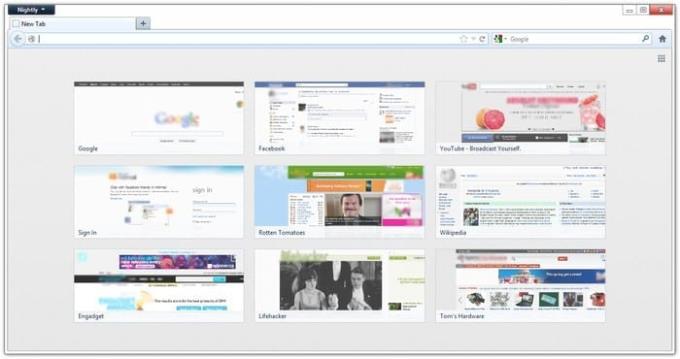
Firefox fa que sigui fàcil tornar a visitar els llocs que heu marcat. Quan obriu una pestanya nova, veureu aquests llocs en una miniatura de 3×3, però gràcies al truc següent podeu canviar el nombre de files i columnes.
Per canviar la quantitat de files escriviu browser.newtabpage.rows i per ajustar la quantitat de columnes escriviu browser.newstabpage.columns. El nou número dependrà de quants en vulgueu.
Desactivar les animacions innecessàries també ajudarà a que l'ordinador funcioni més ràpid. Dues animacions que podeu desactivar són les següents: browser.tabs.animate i browser.fullscreen.animate. Assegureu-vos de convertir tots dos en fals.
Quan comenceu a escriure l'URL, Firefox mostrarà una sèrie de llocs que creieu que voleu visitar. Si voleu que Firefox us mostri més o menys, podeu fer alguna cosa.
Escriviu browser.urlbar.maxrichresults i canvieu les claus. El número predeterminat és 10, però podeu afegir la quantitat que vulgueu.
La pàgina sobre: configuració del Firefox és molt útil un cop supereu l'avís intimidant. Mentre sàpigues què estàs fent, només gaudiràs de totes les grans funcions que t'ofereix. Quin és el teu truc preferit? Comparteix els teus pensaments als comentaris a continuació.
Com activar o desactivar la funció JavaScript en totes les versions del navegador web Mozilla Firefox.
Eviteu que es mostrin notificacions molestes als navegadors web Edge, Chrome, Opera i Firefox.
Ajusta el teu navegador Mozilla Firefox amb aquests 8 retocs.
Com esborrar completament tot l'historial de navegació al navegador web Mozilla Firefox.
Aconseguiu aquesta capa addicional de seguretat quan navegueu al Firefox. Activeu la navegació HTTPS i mantingueu les dades encriptades.
El vostre navegador web és una de les vostres aplicacions més utilitzades, per la qual cosa és important triar la que us convingui millor. En aquest article, passeu per alguns
A l'escriptori, la vostra pàgina d'inici és generalment la primera pàgina que carrega el vostre navegador web quan s'obre. Tanmateix, la majoria dels navegadors mòbils conserven totes les vostres pestanyes. Establiu la vostra pròpia pàgina d'inici predeterminada al Firefox per a Android amb aquests passos detallats.
Us mostrem 3 maneres d'activar o desactivar les actualitzacions automàtiques a Mozilla Firefox.
Com augmentar o disminuir ràpidament el tipus de lletra en qualsevol navegador que s'executi a Microsoft Windows, Linux o MacOS.
El suport per a fitxers Flash ja està en marxa. Sovint s'ha vist Flash com l'element bàsic d'anuncis, vídeos o àudios breus i jocs. Fins i tot un
Tant si esborra o activeu les galetes a Chrome, Opera o Firefox, aquesta guia us ajudarà a fer les dues coses.
Resoldre problemes amb el vostre navegador web que no es connecta a determinats llocs web.
En aquest tutorial aprendràs a navegar fins al Visualitzador de certificats de Firefox mitjançant aquests passos.
Apreneu a desactivar la reproducció automàtica molesta de vídeos a Google Chrome i Mozilla Firefox amb aquest tutorial.
La barra d'URL a la majoria de navegadors funciona com a barra de cerca. Aquesta és una bona funció de qualitat de vida que us pot estalviar el temps d'haver de navegar primer a un. Podeu personalitzar Firefox per a Android per utilitzar un motor de cerca predeterminat diferent. Només cal que utilitzeu aquests passos.
Molts llocs web, especialment els llocs de xarxes socials, han començat a reproduir automàticament els vídeos que apareixen al vostre feed. Normalment, els vídeos només comencen a reproduir-se Estàs cansat dels vídeos que es reprodueixen automàticament al navegador Firefox al dispositiu Android? Podeu desactivar la reproducció automàtica mitjançant aquests passos.
Vegeu com podeu trobar de manera ràpida i senzilla qualsevol pestanya en un mar de pestanyes a Firefox amb un senzill truc de cerca. Vegeu com tancar totes les pestanyes ràpidament.
Aquesta guia tracta sobre el missatge d'error de Firefox: aquest fitxer de vídeo no es pot reproduir. (Codi d'error: 102630). Bé, us mostrem com arreglar-ho.
Un fet d'Internet modern és que es farà un seguiment de gairebé tot el que feu en línia. Els scripts de seguiment controlen la vostra activitat en llocs individuals i protegiu la vostra privadesa activant la protecció de seguiment al navegador Firefox per a Android amb aquests passos.
Si no podeu actualitzar la pàgina web que visiteu, utilitzeu les solucions enumerades en aquesta guia per solucionar el problema.
Desfer-se d'un programa que no aparegui a Up Next a Apple TV+ per mantenir en secret els teus programes preferits. Aquí teniu els passos.
Descobreix com de fàcil és canviar la foto de perfil del teu compte de Disney+ a l'ordinador i al dispositiu Android.
Esteu buscant alternatives a Microsoft Teams per a comunicacions sense esforç? Trobeu les millors alternatives a Microsoft Teams per a vosaltres el 2023.
Aquesta publicació us mostra com retallar vídeos amb eines integrades a Microsoft Windows 11.
Si escolteu molt la paraula de moda Clipchamp i pregunteu què és Clipchamp, la vostra cerca acaba aquí. Aquesta és la millor guia per dominar Clipchamp.
Amb l'enregistrador de so gratuït podeu crear enregistraments sense instal·lar un programari de tercers al vostre ordinador amb Windows 11.
Si voleu crear vídeos impressionants i atractius per a qualsevol propòsit, utilitzeu el millor programari d'edició de vídeo gratuït per a Windows 11.
Consulteu els consells que podeu utilitzar per mantenir les vostres tasques organitzades amb Microsoft To-Do. Aquí teniu els consells fàcils de fer, fins i tot si sou un principiant.
Resoldre el S'ha produït un error en obrir aquest document. Accés denegat. missatge d'error quan s'intenta obrir un fitxer PDF des d'un client de correu electrònic.
Esteu buscant un equivalent d'iMovie per a Windows 11/10? Descobriu les alternatives de Windows a iMovie que podeu provar per editar vídeos.



























